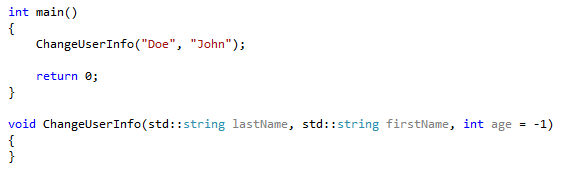Alterar assinatura
O quê: permite modificar os parâmetros de uma função.
Quando: você deseja reordenar, adicionar, remover ou modificar parâmetros de uma função que são usados em vários locais.
Por quê: você pode alterar esses parâmetros manualmente por conta própria e, em seguida, encontrar todas as chamadas a essa função e alterá-las uma por uma, mas isso pode levar a erros. Essa ferramenta de refatoração executará a tarefa automaticamente.
Como:
Coloque o cursor de texto ou do mouse dentro do nome do método a ser modificado, ou um de seus usos:
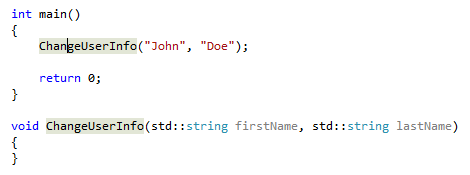
Depois, siga um destes procedimentos:
- Teclado
- Pressione Ctrl+R e, em seguida, Ctrl+O. (O atalho de teclado pode ser diferente dependendo de qual perfil você selecionou.)
- Pressione Ctrl+. para disparar o menu Ações Rápidas e Refatorações e selecione Alterar Assinatura no menu de contexto.
- Mouse
- Selecione Editar > Refatorar Reordenar Parâmetros>.
- Clique com o botão direito do mouse no código, selecione o menu Ações Rápidas e Refatorações e selecione Alterar Assinatura no menu de contexto.
- Teclado
Na caixa de diálogo Alterar Assinatura que aparecer, você pode usar os botões à direita para alterar a assinatura do método:
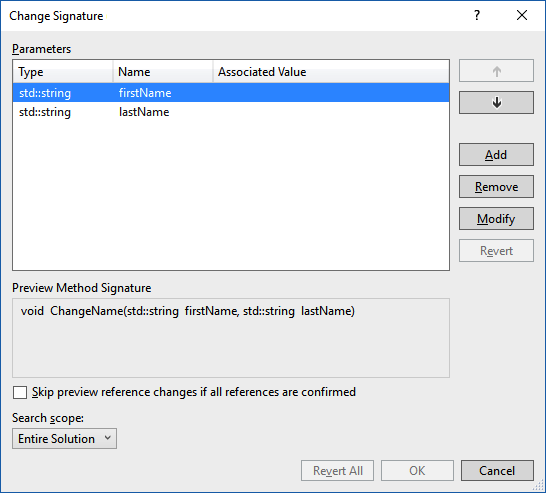
Botão Descrição Para cima/baixo Mova o parâmetro selecionado para cima e para baixo na lista Adicionar Adicionar um novo parâmetro à lista Remover Remova o parâmetro selecionado da lista Modificar Modifique o parâmetro selecionado alterando o tipo, o nome, se ele é opcional e qual seria o valor injetado Reverter Restaura o parâmetro selecionado para seu estado original Reverter Tudo Restaura todos os parâmetros para seu estado original Dica
Use a caixa de seleção Ignorar visualização das alterações de referência se todas as referências forem confirmadas para fazer as alterações imediatamente sem primeiro exibir a janela de visualização.
Ao adicionar ou modificar um parâmetro, você verá a janela Adicionar Parâmetro ou Editar Parâmetro.
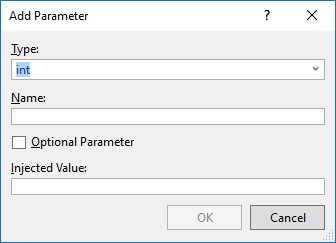
Aqui, você pode fazer o seguinte:
Entrada Descrição Tipo O tipo do parâmetro (int, double, float, etc.) Nome O nome do parâmetro Parâmetro Opcional Transformar o parâmetro em opcional Valor Injetado O valor inserido em chamadas à função, em que o parâmetro não é especificado (válido somente para Adicionar) Valor padrão O valor usado pela função se o chamador não especifica um (válido somente para Parâmetros Opcionais) Use a lista suspensa Escopo da pesquisa para selecionar se as alterações serão aplicadas ao projeto ou à solução inteira.
Quando terminar, pressione o botão OK para fazer as alterações. Verifique se as alterações que você está solicitando estão sendo feitas corretamente. Use as caixas de seleção na parte superior da janela para habilitar ou desabilitar a renomeação de qualquer item.
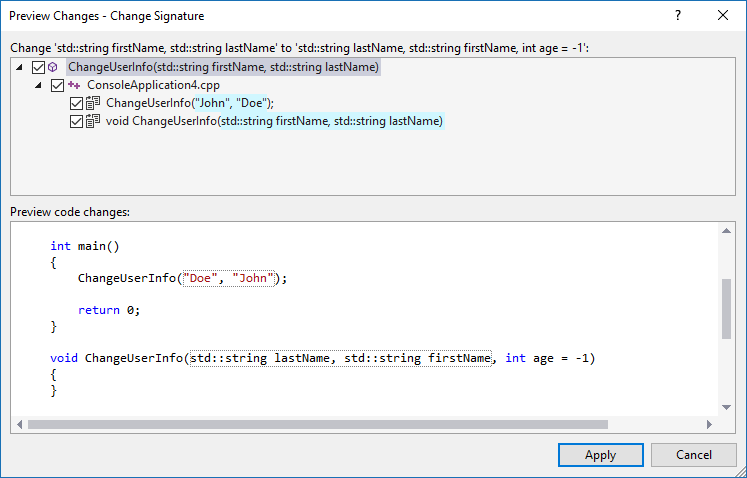
Quando estiver tudo pronto, clique no botão Aplicar e a função será alterada no código-fonte.